Czy ciągle jesteś wzywany do zdalnej pomocy na pulpicie? A może to ty pytasz? Tak czy inaczej, możliwość zdalnego wyświetlania i sterowania ekranami może uniknąć nieporozumień, a także zaoszczędzić czas na obu końcach. Narzędzia do zdalnego pulpitu lub współdzielenia ekranu mogą pomóc Ci to zrobić dokładnie.
Są to aplikacje, które pozwalają użytkownikom przesyłać strumieniowo ekran przez Internet i uzyskiwać zdalne wsparcie od każdego innego użytkownika na całym świecie. Narzędzia te są bardzo przydatne dla użytkowników, którzy chcą uzyskać wsparcie naprawy komputera na komputerze lub pracują nad projektem w zespole. Istnieje wiele takich narzędzi, ale wybraliśmy 8 najlepszych, które działają dobrze w systemie Windows 10 — spójrzmy na nie.
Mikogo (sugerowane)
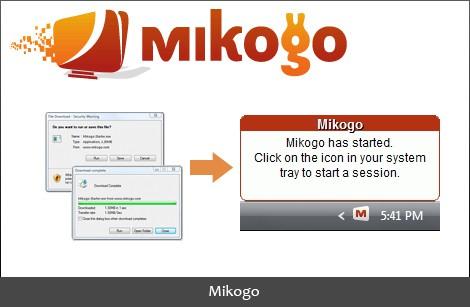
Jeśli jesteś fanem Windows Club, prawdopodobnie słyszałeś o tej aplikacji. Mikogo z łatwością pozwala na grupowy czat wideo lub konferencję internetową. Za pomocą tego narzędzia możesz łatwo udostępniać ekran, tekst lub pliki. Możesz nawet wstrzymać lub zablokować sesję za pomocą dwóch przycisków u góry. Mikogo pozwala również wylogować się po sesji, zaznaczając pole wyboru Utwórz dziennik sesji. Szybkość jest dobra, podobnie jak interfejs. Mikogo jest również bardzo łatwy w obsłudze i posiada przyjazny interfejs z niektórymi animacjami. Lepsze jest to, że to narzędzie można pobrać bezpłatnie.
- Pobierz Mikogo na Windows 10 z oficjalnej strony
TeamViewer
TeamViewer to poręczne narzędzie do udostępniania ekranu, które jest bezpłatne do użytku osobistego i zawiera szereg funkcji. Oprócz udostępniania ekranu możesz także udostępniać wideo i audio innym uczestnikom. TeamViewer działa dobrze z Windows 10 i starszymi wersjami, a także z kilkoma innymi platformami, w tym Linux, Mac, iPhone, iPad i Android. TeamViewer jest dostępny w ponad 30 językach. Aby rozpocząć, wystarczy uruchomić TeamViewer, a następnie podać dane logowania do drugiego użytkownika, z którym chcesz się połączyć.
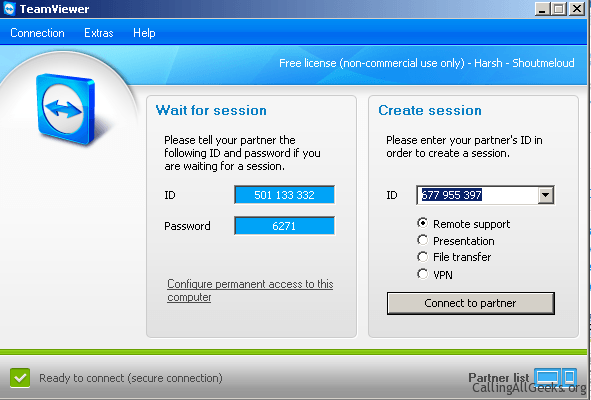
TeamViewer jest bardzo wygodnym narzędziem w użyciu, a jeśli chcesz uniknąć udostępniania całego pulpitu, możesz zdecydować, aby wyświetlić tylko część ekranu lub tylko określone programy. Obsługuje także funkcje czatu, udostępniania plików i tablicy. Aby uzyskać do niego dostęp, musisz go najpierw pobrać. Po pobraniu oprogramowania pierwsza sesja będzie uruchomiona w kilka sekund.
Pobierz TeamViewer na Windows z tego linku
CrossLoop
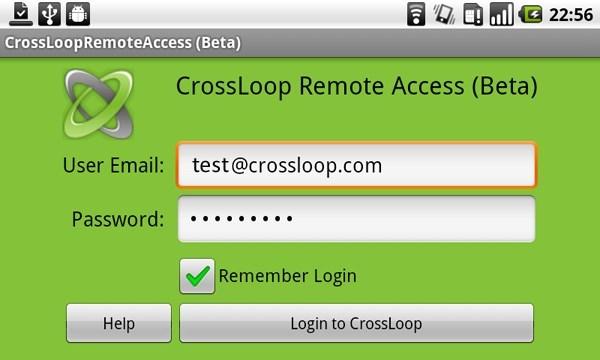
CrossLoop to zarówno narzędzie do udostępniania ekranu, jak i narzędzie do zdalnego dostępu, w zależności od tego, co chcesz umożliwić drugiej osobie uzyskującej dostęp do twojego komputera. W przeciwieństwie do innych programów, które świetnie nadają się do wirtualnego spotkania, CrossLoop koncentruje się głównie na zdalnym rozwiązywaniu problemów z komputerem. Dlatego specjalizuje się w połączeniu jeden na jednego. Instalacja i rejestracja to bułka z masłem, a nawet początkujący może to zrobić. Interfejs jest również prosty i użyteczny, więc nie potrzebujesz żadnej pomocy z zewnątrz. CrossLoop oferuje zdalny restart, funkcje ponownego łączenia, opcje udostępniania plików, a także zapewnia bezpieczne szyfrowanie 128-bitowe. Jest kompatybilny z Windows i Mac.
Pobierz bezpłatny CrossLoop na Windows 10 z tego linku
Skype
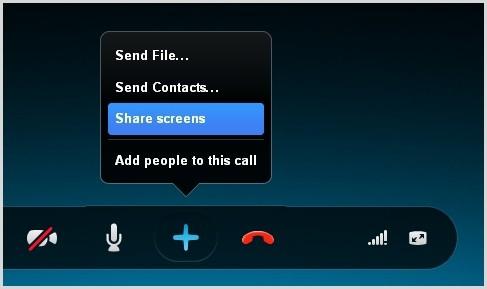
Aplikacji, której prawdopodobnie używasz najczęściej do czatowania wideo z rodziną, przyjaciółmi i współpracownikami, można również używać jako doskonałego narzędzia do udostępniania ekranu. W przeszłości wymagana była subskrypcja, aby móc korzystać z usługi udostępniania ekranu, ale później Skype zrezygnował z subskrypcji i otworzył tę funkcję dla bezpłatnych kont. Aby udostępnić ekran, najpierw musisz nawiązać połączenie wideo lub połączenie głosowe z jednym z kontaktów, kliknij + w oknie połączenia, a następnie wybierz „Udostępnij ekran”. Użytkownik na drugim końcu będzie mógł zobaczyć wideo na żywo z tego, co jest na ekranie. Jeśli jesteś przyzwyczajony do używania Skype’a do czatów wideo i wiadomości, warto wypróbować aplikację również w celu udostępniania ekranu.
Pobierz Skype na Windows z tego linku
Dołącz do mnie
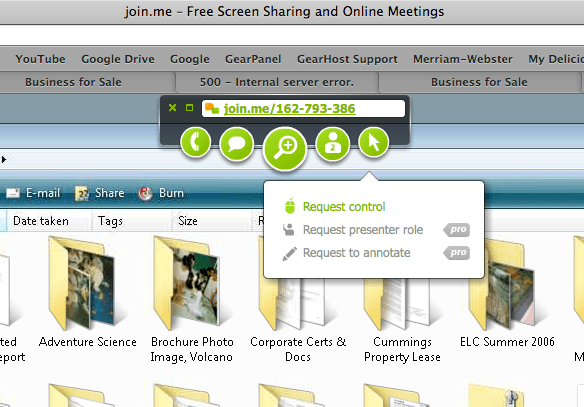
Join.Me to użyteczne narzędzie, za pomocą którego możesz zgromadzić swoich ludzi bez faktycznego zjednoczenia ich w sensie fizycznym. Wystarczy natychmiast udostępnić ekran, aby wszyscy mogli go zobaczyć. To zaimprowizowane miejsce spotkań, które bez problemu łączy Twój zespół. To narzędzie jest produktem LogMeIn Inc i zostało zaprojektowane do pracy w systemie Windows Vista, Windows XP, Windows 7, Windows 8 lub Windows 10 i jest kompatybilne z systemami 32- lub 64-bitowymi. Jest bardzo łatwy w użyciu i oferuje podstawowe funkcje udostępniania ekranu, funkcje VoIP oraz możliwość zaproszenia do dziesięciu uczestników. Darmowa wersja umożliwia udostępnianie elementów sterujących, korzystanie z aplikacji mobilnej i przesyłanie plików.
Pobierz Join.Me z tego linku
ShowMyPC
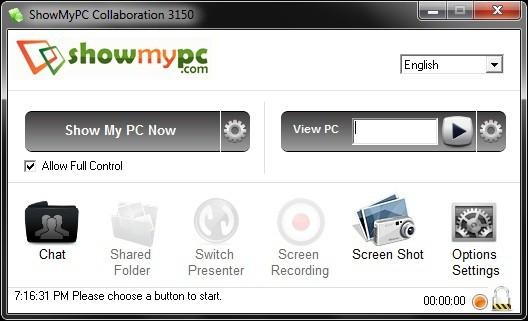
Pokaż, że celem mojego komputera jest oferowanie „bezpłatnych i zintegrowanych narzędzi do współpracy dla wszystkich użytkowników”. Narzędzie spełnia swoją obietnicę, ponieważ oferuje intuicyjny interfejs użytkownika idealny do rozmów, udostępniania i spotkań grupowych. Aby skorzystać z tego narzędzia, musisz najpierw pobrać oprogramowanie, a po uruchomieniu możesz utworzyć hasło, które będzie wysyłane do wszystkich pozostałych uczestników. To bezpłatne i otwarte narzędzie umożliwia przeglądanie i uzyskiwanie dostępu do innego komputera, ekranu lub pulpitu. ShowMyPc jest bardzo łatwy w użyciu. Użytkownik, który chce udostępnić ekran, uderza „Pokaż mój komputer teraz”, a użytkownik na drugim końcu naciska „Wyświetl zdalny komputer”. Oprogramowanie generuje hasło, które użytkownik zdalny musi podać, aby uzyskać dostęp do komputera. Narzędzie ma również funkcję tablicy czatu, w której możesz rozmawiać z innymi uczestnikami.
Pobierz ShowMy PC na Windows 10 z tego linku
MingleView
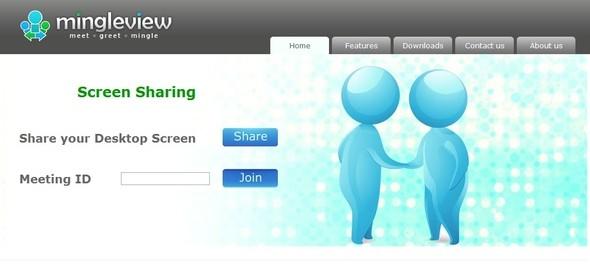 MingleView to bezpłatne narzędzie do zdalnego udostępniania i zarządzania pulpitem peer-to-peer, które pozwala na zdalną pomoc i prowadzenie spotkań online ze współpracownikami, przyjaciółmi i rodzinami. To narzędzie jest całkowicie bezpłatne, więc nie będziesz denerwować się irytującymi monitami o aktualizację przy każdym uruchomieniu oprogramowania. Jest to pierwsze bezpłatne narzędzie, które oferuje nieograniczony dostęp do hostingu lub uczestnictwa w spotkaniach. Oferuje również jakość ekranu HD, umożliwiając użytkownikom ożywienie. MingleView działa ze wszystkimi wersjami systemu Windows i nie wymaga konfiguracji zapory ani przekierowywania portów.
MingleView to bezpłatne narzędzie do zdalnego udostępniania i zarządzania pulpitem peer-to-peer, które pozwala na zdalną pomoc i prowadzenie spotkań online ze współpracownikami, przyjaciółmi i rodzinami. To narzędzie jest całkowicie bezpłatne, więc nie będziesz denerwować się irytującymi monitami o aktualizację przy każdym uruchomieniu oprogramowania. Jest to pierwsze bezpłatne narzędzie, które oferuje nieograniczony dostęp do hostingu lub uczestnictwa w spotkaniach. Oferuje również jakość ekranu HD, umożliwiając użytkownikom ożywienie. MingleView działa ze wszystkimi wersjami systemu Windows i nie wymaga konfiguracji zapory ani przekierowywania portów.
Pobierz MingleView z tego linku
Google Hangouts
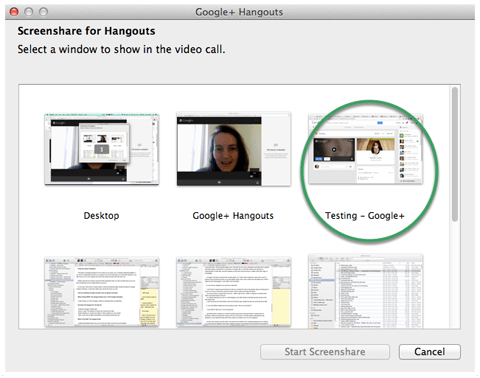
Jeśli lubisz Google Hangouts do czatów i rozmów wideo, możesz go również użyć, gdy chcesz udostępnić swój ekran innym użytkownikom. Podobnie jak Skype, udostępnianie ekranu w Google Hangouts jest bardzo łatwe i daje tę opcję po rozpoczęciu rozmowy w Hangouts.
Wszystko, co musisz zrobić, to wybrać kontakt z listy Hangouts, kliknąć ikonę wideo, a następnie kliknąć „opcje” w prawym górnym rogu okna rozmowy wideo. Otworzy się różne opcje udostępniania i możesz udostępnić cały pulpit lub okno przeglądarki. Aby zatrzymać udostępnianie ekranu, możesz kliknąć opcję zatrzymaj na banerze u góry ekranu lub kliknąć opcje, a następnie wybrać opcję „Zatrzymaj udostępnianie ekranu”. Google Hangouts to wygodne narzędzie do udostępniania ekranu, ponieważ nie trzeba pobierać i instalować innego programu.
Wniosek
Powyższa lista w żadnym wypadku nie jest wyczerpująca. Na rynku dostępnych jest obecnie wiele narzędzi do udostępniania ekranu, ale uważam, że te wymienione powyżej są najlepsze pod względem użyteczności i wydajności. Jakie są twoje ulubione na liście?





